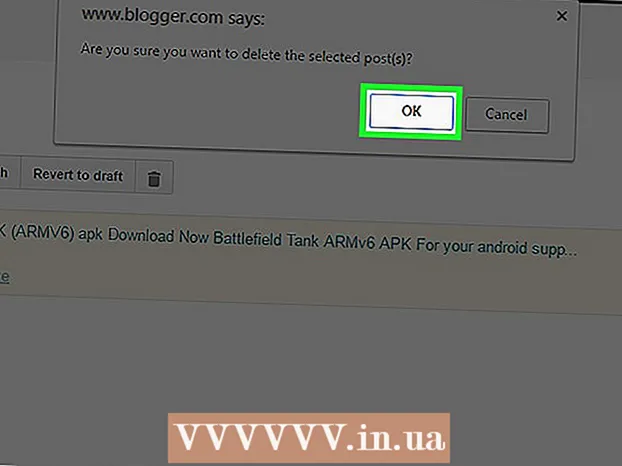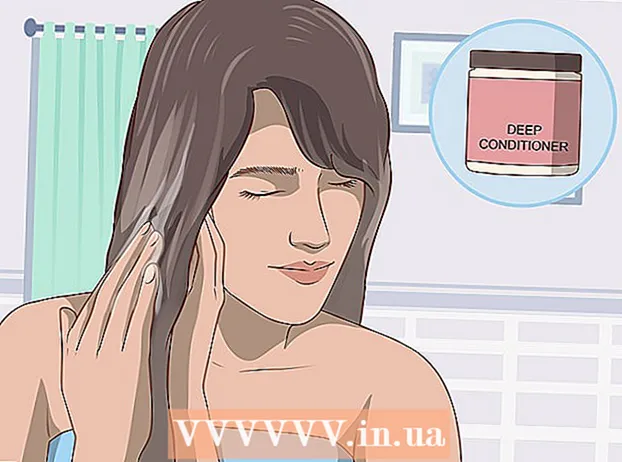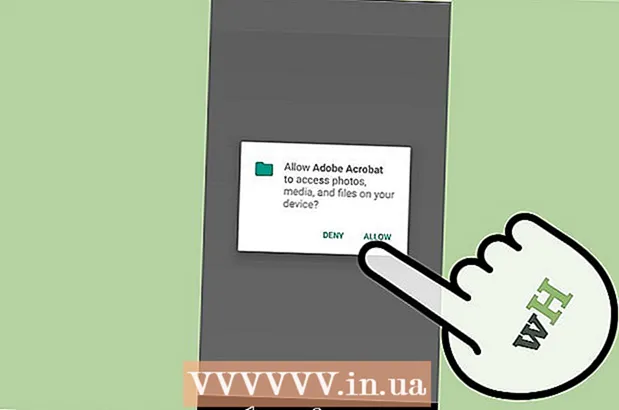作者:
Morris Wright
创建日期:
27 四月 2021
更新日期:
1 七月 2024

内容
在本文中,您可以学习如何使用Google的帮助功能。 Google没有可以直接致电或发送电子邮件的客户服务。实际上,只有在需要与特定产品(例如带有Android的智能手机)相关的帮助或您是记者时,您才能与Google交谈。在几乎所有其他情况下,您将无法通过与Google联系来解决问题。因此,尽管您在Gmail或YouTube等问题上无法直接向Google寻求帮助,但可以在Google帮助网站上找到有关如何使用此类服务的提示和指示。请切记,许多似乎属于Google的电话号码和电子邮件地址正在与骗子打交道。
踩
方法1之2:使用Google支持
 了解Google帮助中心的工作方式。 Google没有提供密码或帐户恢复之类的客户服务,但确实有大量的常见问题解答,并提供分步说明来帮助您解决问题。
了解Google帮助中心的工作方式。 Google没有提供密码或帐户恢复之类的客户服务,但确实有大量的常见问题解答,并提供分步说明来帮助您解决问题。 - 帮助中心不允许您直接与Google联系,但这是Google为您提供的唯一解决方案,您可能想与Google的某人交流。
 打开Google支持。 在计算机上的网络浏览器中转到https://support.google.com/。
打开Google支持。 在计算机上的网络浏览器中转到https://support.google.com/。  选择一种产品。 单击您遇到问题的产品或程序的名称。
选择一种产品。 单击您遇到问题的产品或程序的名称。 - 例如,如果您在使用Google Chrome浏览器时遇到问题,则可以单击该选项 谷歌浏览器 点击。
 查看可用资源。 在页面中间,您会看到一个常见主题列表,因此请查看是否可能在此处列出您的问题。
查看可用资源。 在页面中间,您会看到一个常见主题列表,因此请查看是否可能在此处列出您的问题。  从可用资源中选择一个类别。 单击您要使用的问题类别。如果一切顺利,该类别将被放大,您将看到更多特定的选项。
从可用资源中选择一个类别。 单击您要使用的问题类别。如果一切顺利,该类别将被放大,您将看到更多特定的选项。 - 如果单击类别并立即看到帮助页面,请跳过以下步骤。
- 您也可以在页面顶部的搜索栏中键入您的问题。
 在资源中选择一个主题。 单击更广泛类别下的主题之一。这将打开您正在寻找的主题的文章。
在资源中选择一个主题。 单击更广泛类别下的主题之一。这将打开您正在寻找的主题的文章。 - 在搜索栏中输入问题后,请单击搜索栏下方的下拉菜单中显示的主题。
 请按照帮助文章中的说明进行操作。 阅读您仔细阅读的文章,按照文本中的说明进行操作,看看是否可以解决您的问题。
请按照帮助文章中的说明进行操作。 阅读您仔细阅读的文章,按照文本中的说明进行操作,看看是否可以解决您的问题。 - 您可能需要阅读多篇文章,并按照多组说明进行操作才能完全解决您的问题。
- 许多帮助文章在页面右侧都有与该主题相关的文章列表。
 查看您是否看到了Android手机的帮助电话号码。 如果您要在Android机型上寻求帮助,但没有Pixel手机,请执行以下操作以找到要拨打的帮助号码列表:
查看您是否看到了Android手机的帮助电话号码。 如果您要在Android机型上寻求帮助,但没有Pixel手机,请执行以下操作以找到要拨打的帮助号码列表: - 点击: 像素手机 在Google帮助页面上。
- 点击: 请联系我们 在页面右上方。
- 点击 支持Android设备.
- 查看您将看到的电话号码列表。
 请求为您的Pixel手机打电话。 如果您拥有配备Android的Pixel 1或Pixel 2智能手机,则可以通过以下操作从Google聊天或电话功能获得帮助:
请求为您的Pixel手机打电话。 如果您拥有配备Android的Pixel 1或Pixel 2智能手机,则可以通过以下操作从Google聊天或电话功能获得帮助: - 点击: 像素手机 在Google帮助页面上。
- 点击: 请联系我们 在页面右上方。
- 点击 支持Pixel设备.
- 选择您的Pixel型号。
- 点击: 请求电话 被召回,或在 请求聊天 如果您希望通过聊天功能进行交谈。
- 按照屏幕上的说明操作。
 请求致电解决Google云端硬盘问题。 Google云端硬盘是Google为其提供直接支持的唯一应用程序或服务。要请求聊天对话或电子邮件回复,请执行以下操作:
请求致电解决Google云端硬盘问题。 Google云端硬盘是Google为其提供直接支持的唯一应用程序或服务。要请求聊天对话或电子邮件回复,请执行以下操作: - 点击 Google云端硬碟 在Google帮助页面上。
- 点击 接触 在页面右上方。
- 选择一个主题,并在出现提示时选择一个类别。
- 选项 要求退款 在此步骤将无法正常工作。
- 点击: 请求聊天 或上: 通过电子邮件提供帮助.
- 按照屏幕上的说明通过聊天或电子邮件开始对话。
方法2之2:直接与Google联系
 请注意,几乎没有什么方法可以直接与Google联系。 除非您是G Suite的记者或管理员,否则与Google的联系方式仅限于发送老式电子邮件和申请工作。
请注意,几乎没有什么方法可以直接与Google联系。 除非您是G Suite的记者或管理员,否则与Google的联系方式仅限于发送老式电子邮件和申请工作。 - 该规则的一个例外是,我们在上面的方法中针对运行Android,Pixel设备和Google云端硬盘的智能手机提供了帮助。
 切勿拨打Google本身未明确提及的电话号码。 目前有几个电话号码似乎是来自Google本身,实际上却是骗子。为避免被骗(或浪费时间),请仅在Google文档本身中特别提及的情况下拨打电话。例如,您可以拨打G Suite表单上列出的电话号码,但不能拨打在非Google网站上找到的电话号码。
切勿拨打Google本身未明确提及的电话号码。 目前有几个电话号码似乎是来自Google本身,实际上却是骗子。为避免被骗(或浪费时间),请仅在Google文档本身中特别提及的情况下拨打电话。例如,您可以拨打G Suite表单上列出的电话号码,但不能拨打在非Google网站上找到的电话号码。 - 电子邮件地址和邮政地址也是如此。
- Google员工绝不会在电话或聊天对话中要求您输入密码。
 发送电子邮件给Google新闻组。 如果您是记者,并且想与Google联系以进行查询,则可以发送电子邮件至:[email protected]。是否收到答复将取决于电子邮件的主题。
发送电子邮件给Google新闻组。 如果您是记者,并且想与Google联系以进行查询,则可以发送电子邮件至:[email protected]。是否收到答复将取决于电子邮件的主题。 - Google只回复正式注册为记者的人的电子邮件。
 通过邮寄将您的问题发送到Google地址。 如果您不介意通过普通邮件发送真实的信件,即使您可能未收到答复,也可以通过以下方式将问题发送到:美国,加利福尼亚州94043,1600 Amphitheatre Parkway Mountain View。 Google每天回复传统信件的机会越来越小,因此,如果您遇到紧急或敏感问题,请不要这样做。
通过邮寄将您的问题发送到Google地址。 如果您不介意通过普通邮件发送真实的信件,即使您可能未收到答复,也可以通过以下方式将问题发送到:美国,加利福尼亚州94043,1600 Amphitheatre Parkway Mountain View。 Google每天回复传统信件的机会越来越小,因此,如果您遇到紧急或敏感问题,请不要这样做。  请与G Suite帮助中心联系。 常规的Google用户无法执行此操作,但是G Suite管理员可以24小时访问客户支持。如果您确实是G Suite的管理员,并且想通过G Suite与Google联系,请执行以下操作:
请与G Suite帮助中心联系。 常规的Google用户无法执行此操作,但是G Suite管理员可以24小时访问客户支持。如果您确实是G Suite的管理员,并且想通过G Suite与Google联系,请执行以下操作: - 在网络浏览器中转到https://gsuite.google.com/support/。
- 选择一种联系方式(例如,点击 电话协助 如果您想致电Google)。
- 点击: 登录到G Suite.
- 在G Suite中使用您的管理员帐户信息登录。
- 按照屏幕上的说明操作。如果您致电Google,则还必须遵循通过热线收到的口头指示。
 在Google申请工作。 您可以直接与Google联系的最后一种方法是向他们申请工作。在Google职位页面上,您可以查看哪些职位空缺以及如何申请这些职位:
在Google申请工作。 您可以直接与Google联系的最后一种方法是向他们申请工作。在Google职位页面上,您可以查看哪些职位空缺以及如何申请这些职位: - 在计算机的网络浏览器中转到:https://careers.google.com/jobs。
- 在最右边的文本字段中,将位置调整为您喜欢的位置。
- 单击“搜索任务”文本字段,然后按 ↵输入.
- 滚动浏览结果。
- 选择一个结果,然后单击 申请 右上角。
- 完成应用程序,然后按照屏幕上的说明进行操作。
尖端
- 许多人错误地认为他们可以联系Google客户服务并寻求帮助,例如,如果他们忘记了密码,想要更改帐户等。不幸的是,Google既没有时间也没有员工来指导用户完成这些类型的程序。
警示语
- Google员工不应要求您输入密码。
- 切勿通过电子邮件或电话透露您的个人详细信息。请特别注意有关您的位置的信息。